どうも、TTです!
今回はGoogle Search Consoleの導入方法と、それに対してサイトマップを送信する方法を解説します。
Search Consoleは記事更新やリライトした時、自分の記事の検索順位・検索クエリなどを調べる時に超使うので、ここでしっかりと抑えておきましょう!
なお、この記事はGoogleアナリティクスとの連携が済んでるのが前提です。
まだ連携が終わってない方はGoogleアナリティクスを導入する方法から行ってください。
それでは、内容の方に入っていきます。
目次
Google Search Consoleの導入
まずはGoogle Search Consoleホームページにアクセスし、『今すぐ開始』をクリックします。
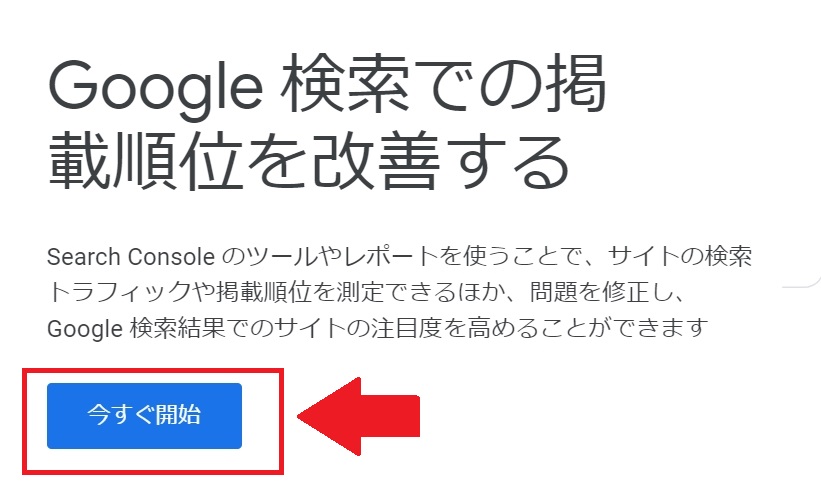
ブログ(サイト)のURLをコピペし『プロパティを追加』をクリックします。
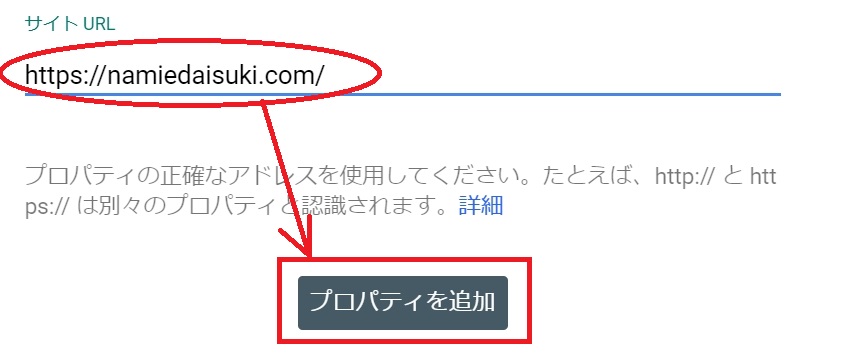
Googleアナリティクスが連携されてたら以下のような表示になるはずなので、『プロパティに移動』をクリックします。
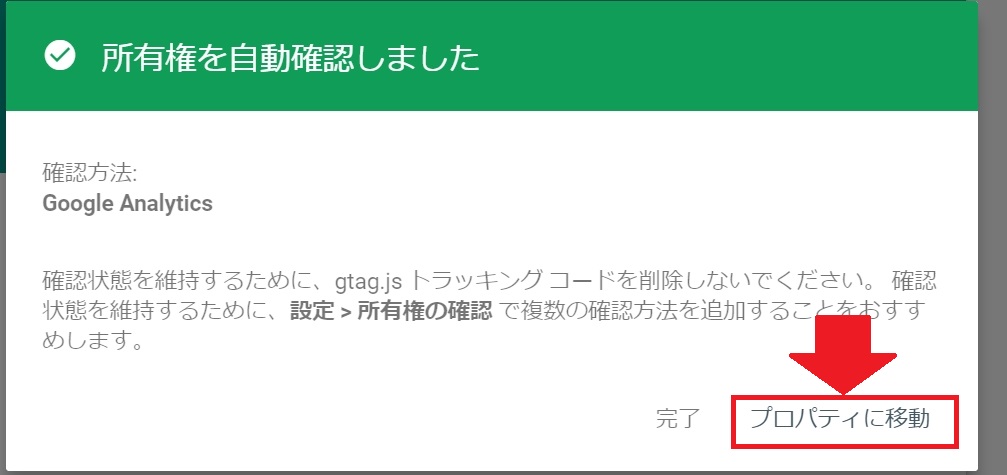
ここで表示される画面がSearch Consoleの管理画面です。
続いて、Search Consoleに送信する用のサイトマップを作成します。
サイトマップを作成する
サイトマップは『Google XML Sitemaps』というプラグインを使用して作成します。
まずWordPressにGoogle XML Sitemapsをインストールし有効化します。
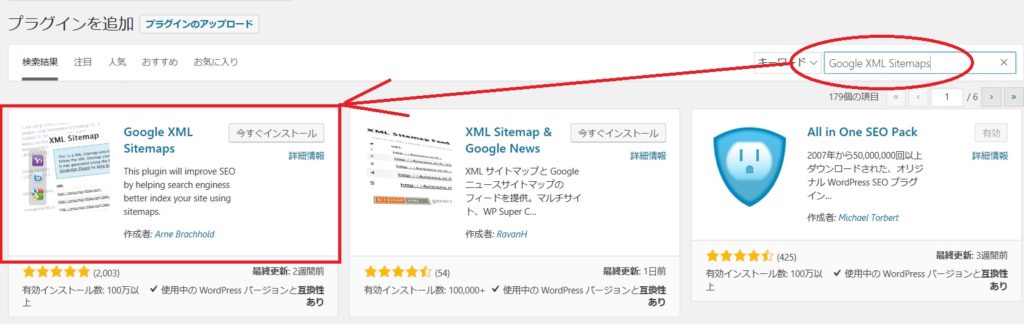
有効化が終わったら、ダッシュボードの『設定』の中の『XML-Sitemap』をクリックします。
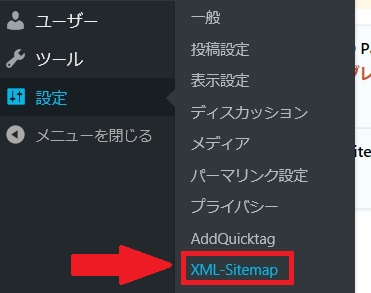
ここに記載されてるURLがサイトマップになります。
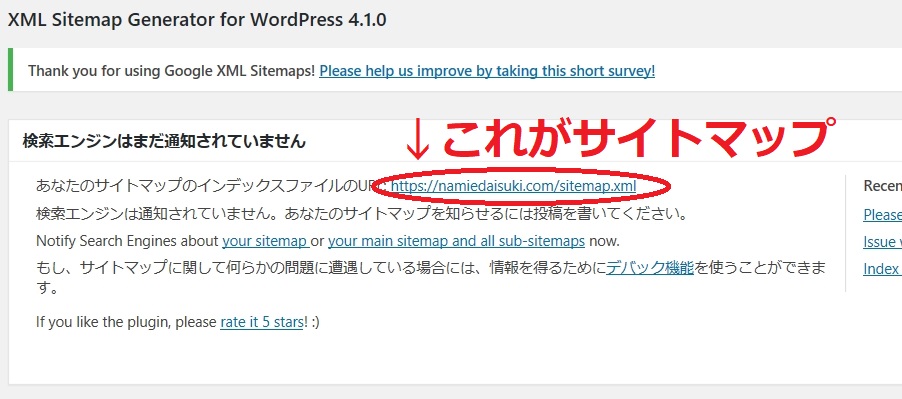
また、まだ記事投稿してない段階だとGoogleになにも通知が行ってない状態なので、記事更新を促す表記が表示されます。
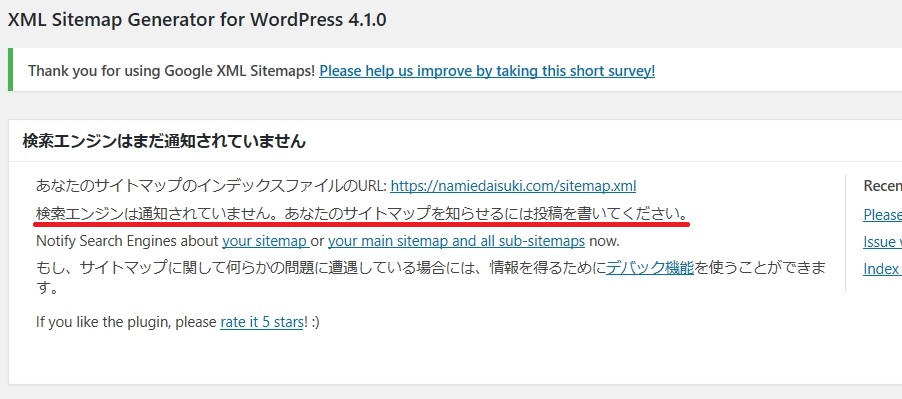
なので試しに記事投稿をしてみます。
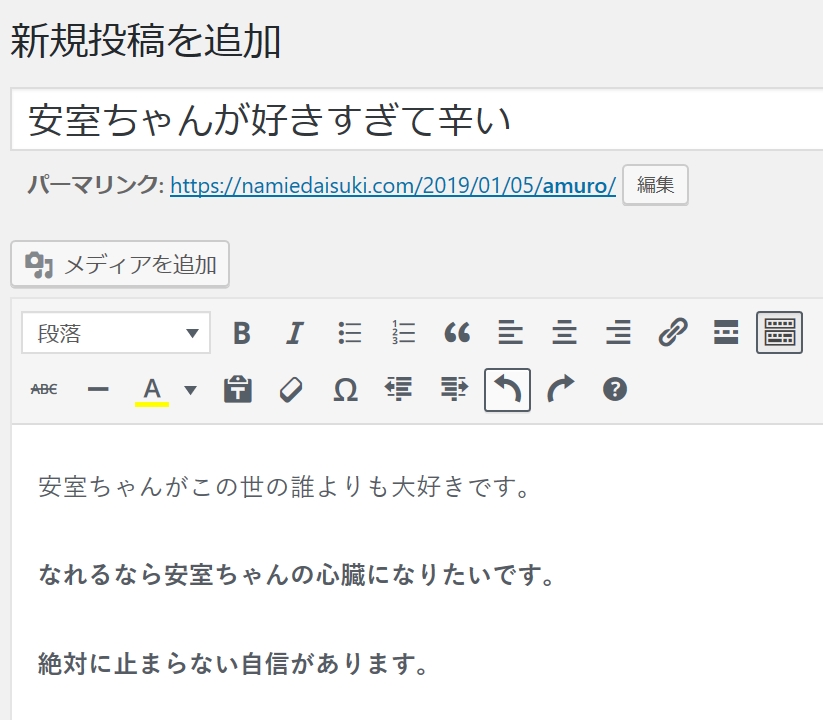
記事投稿した後にもう一度『XML-Sitemap』を確認すると表記が変わってます。
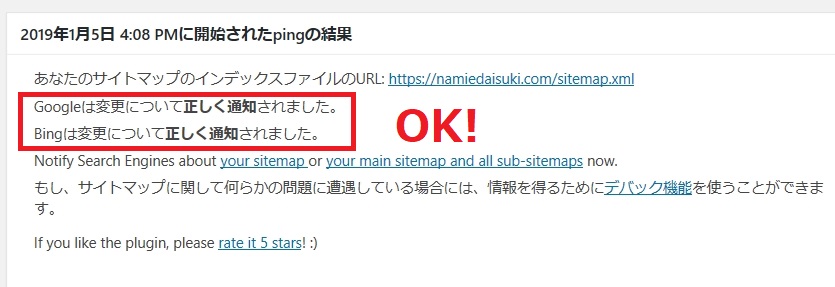
これでGoogleに通知がいきました!時間がたてばGoogleに認知(インデックス)され検索で表示されるようになります。
Search Consoleにサイトマップを送信
Googleに記事更新の通知がいったとしても、その通知が実際にインデックスされるまでは時間がかかってしまいます。
開設したばかりのブログ(サイト)ならなおさらです。
なので記事を更新したりリライトした時は、都度Search Consoleにサイトマップを送信し、Googleにインデックスを促す必要があります。
そのためにはまず、Search Consoleの管理画面の『サイトマップ』をクリックします。
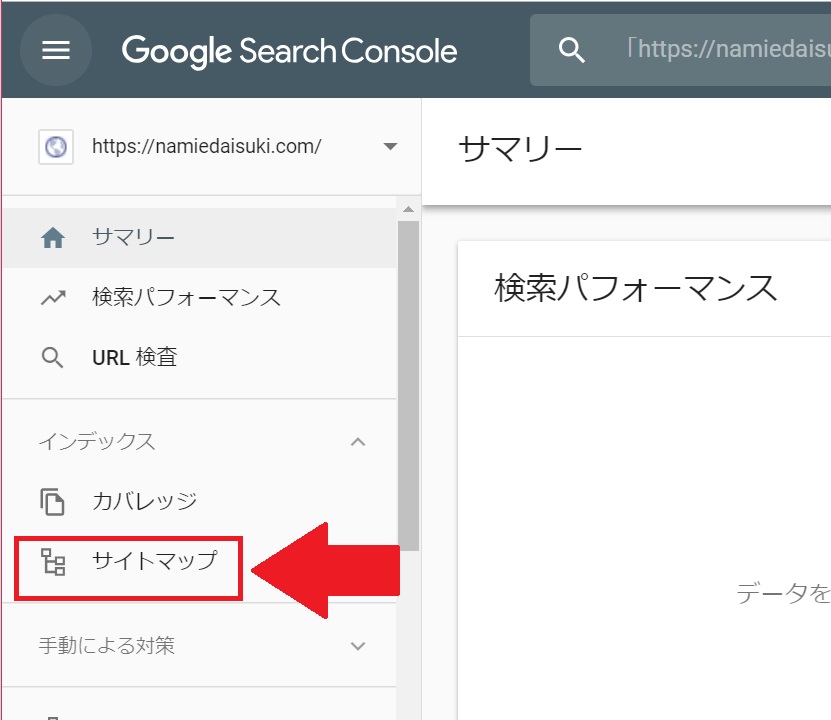
ここに先ほどのサイトマップのURLの『sitemap.xml』を打ち込み、『送信』をクリックします。
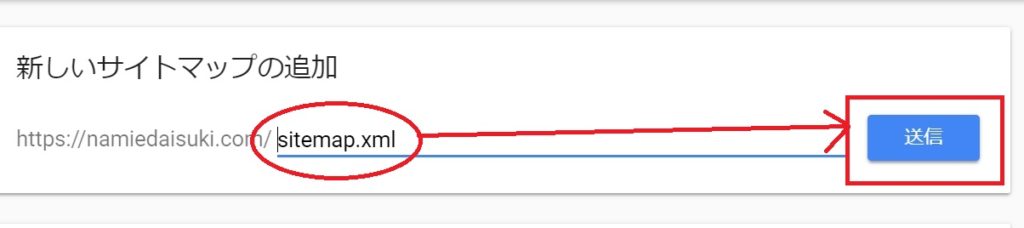
正常に行えればこんな表記が出てきます。
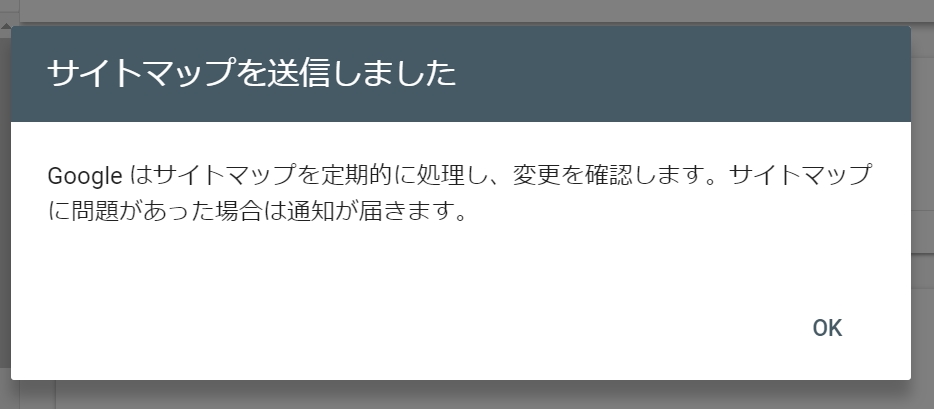
こうすればGoogleへのインデックスも早くなり、記事の検索順位も上がりやすくなります。
記事更新やリライトした際には都度行うようにしましょう!
合わせて読みたい記事
ブログ運営と輸入ビジネスで会社に縛られないライフスタイルを

僕はメインは輸入ビジネスで収益を上げて生活してますが、その傍らでこのようにブログで情報発信して別の収益も得ています。
収入の柱は多い方がいいと思ってるので、「ブログ運営も挑戦したい!」という方はこの機会に挑戦されてみてはいかがでしょうか(^^)
なお、僕が激務のメーカー開発部から開始10ヵ月で脱サラできたノウハウ・エピソードは公式メルマガで配信してます。
今なら登録者限定で2ヵ月で月利10万円を達成するための僕が半年かけて製作した欧米輸入ビジネスオリジナル教材も無料配布しています。

合わせて読みたい記事
↓↓メール講座はこちらからも登録できます↓↓

それでは、最後まで読んでくださり誠にありがとうございました(^^)
また次の記事でお会いしましょう!
https://daiki738.com/wp-content/uploads/2019/12/スクリーンショット-2019-12-21-0.51.33.png
















